Hay muchos tipos de personas que usan la computadora Mac, hay algunos que instalan complementos de Waves para probarlos antes de realizar una compra. Pero claro, sigue siendo algo esencial saber cómo desinstalar complementos de Waves ya que pueden ocupar un gran espacio en su computadora Mac, lo que puede causar la aparición repentina ralentización de su dispositivo Mac, o también una menor utilización y optimización de su dispositivo.
En este artículo, analizaremos los métodos para desinstalar los complementos de Waves, así como las herramientas que puede utilizar para ejecutar correctamente el proceso de desinstalación. Tenemos muchas cosas que compartir con todos ustedes con respecto al proceso de desinstalación, así que comencemos.
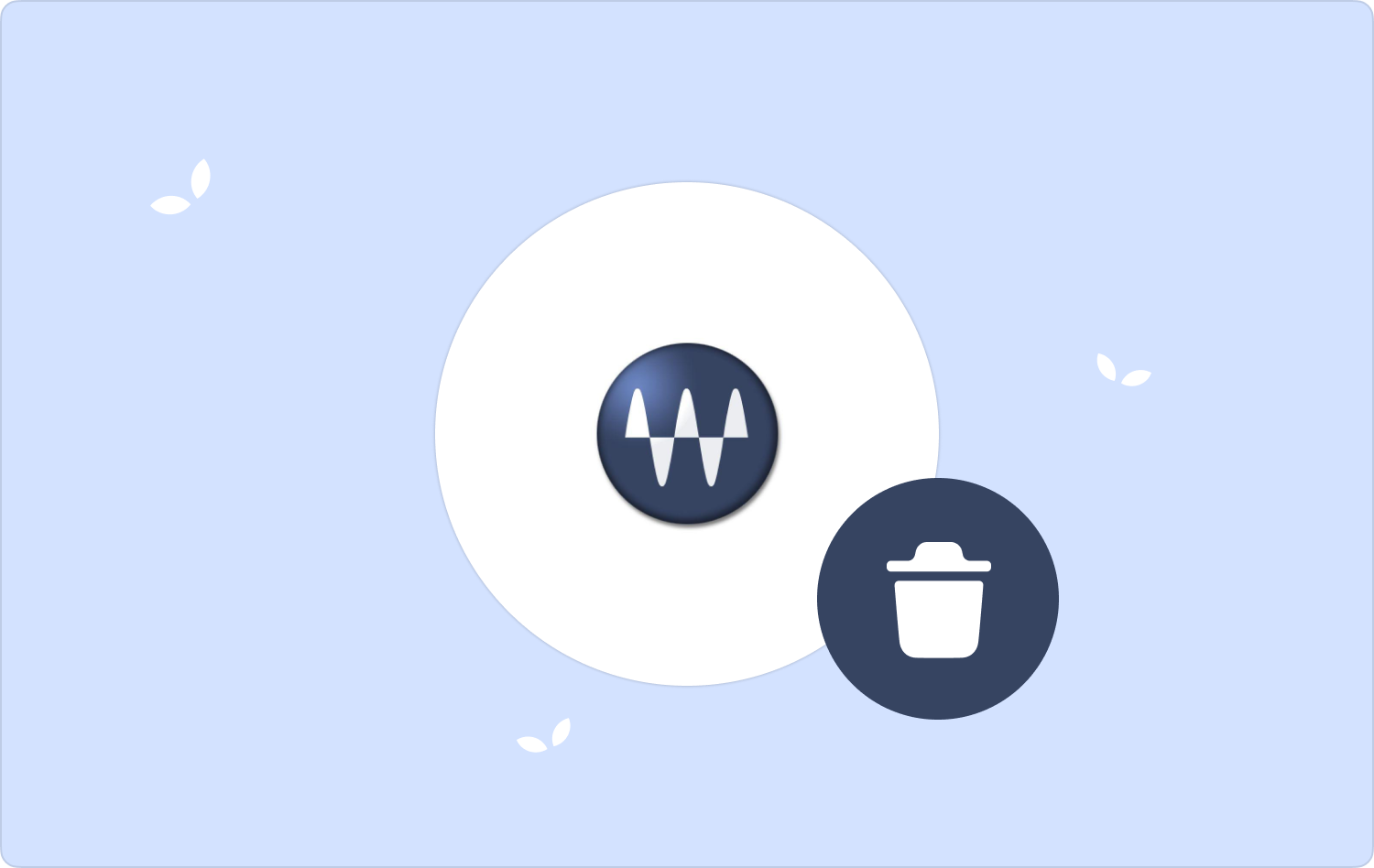
Parte #1: ¿Cómo se pueden desinstalar los complementos de Waves manualmente?Parte #2: ¿Cómo puedes desinstalar fácilmente los complementos de Waves en tu computadora Mac?Resum
Parte #1: ¿Cómo se pueden desinstalar los complementos de Waves manualmente?
Si ha instalado los complementos de Waves de forma manual y se pregunta cómo desinstalar los complementos de Waves manualmente, no se preocupe porque hay una manera y la discutiremos en esta parte del artículo.
Para iniciar la desinstalación es necesario que utilice el sitio web de Waves. Y según este sitio web, es necesario desinstalar todos los complementos a la vez. Veamos cómo desinstalar los complementos de Waves manualmente a continuación.
- Para comenzar, vaya y proceda al Carpeta de aplicaciones y luego comience a eliminar la carpeta de Waves desde allí.
- Luego ve y localiza el Carpeta de preferencias de Wavesy luego comience a eliminarlo. Puede encontrar la carpeta yendo a Macintosh HD, luego a Usuarios, luego a Su usuario, luego a Biblioteca y luego tocando Preferencias y eligiendo Preferencias de Waves.
- Para el tercer paso, debe buscar o ubicar todos los complementos, así como los shells asociados o conectados a Waves. También debe eliminarlos y podrá ver estos archivos en la carpeta Biblioteca. Dicho proceso puede ser realmente largo e inconveniente, por lo que recomendamos el uso de herramientas de terceros como la que compartiremos a medida que avancemos en el artículo.
¿Cómo desinstalar Waves Central, incluidos todos los complementos, de forma manual?
Para asegurarse de que el proceso de desinstalación de complementos de Waves en Mac se realice completa y exitosamente, también debe eliminar todos los archivos ejecutables de los productos Waves y deshacerse de todos sus archivos de servicio. Para localizar todos los archivos de servicio de Waves tienes que consultar los directorios que tenemos a continuación.
- Vaya a la carpeta Aplicaciones, luego ubique Waves y luego vaya a la carpeta Papelera.
- Luego, vaya a la carpeta principal de la Biblioteca que se encuentra en su computadora Mac y luego vaya a la subcarpeta llamada Preferencias.
- Mientras esté en la carpeta Preferencias, debe buscar la carpeta Preferencias de Waves y luego comenzar a moverla a la carpeta Papelera.
- Luego, en Internet, debe utilizar la aplicación de Google para localizar las aplicaciones que pueden encontrar las carpetas y archivos ocultos en su computadora Mac. Recuerda que hay que tener cuidado al ejecutar este paso.
- Luego, también puedes usar la aplicación para buscar carpetas y archivos de Waves. También tendrás que comprobar todos los datos ocultos que ha encontrado la aplicación. Una vez que los haya localizado todos, ahora puede comenzar a moverlos todos a la carpeta Papelera.
Ahora, comencemos a buscar todos los archivos de servicio, sigamos todos los pasos a continuación:
- Vaya a la carpeta Biblioteca de su computadora Mac, use el Findery luego toque la opción Ir a la carpeta. En la barra de búsqueda, debe escribir el directorio y luego elegir la opción Go. El directorio que tienes que escribir es: ~ / Library
- Una vez que ya esté en la carpeta Biblioteca, busque todos los datos remanentes y luego comience a eliminarlos todos. Para localizar todos los datos, intente revisar las subcarpetas a continuación.
- ~/Biblioteca/Preferencias/Preferencias de Waves
- ~/Biblioteca/Soporte de aplicaciones/Waves Audio
- ~/Biblioteca/Audio/Complementos/Digidesign
- ~/Biblioteca/Audio/Complementos/Componentes
- ~/Biblioteca/Audio/Complementos/VST
- Una vez que se completa la eliminación, ahora puede vaciar la carpeta Papelera y luego intentar reiniciar o reiniciar su computadora para completar el proceso.

Parte #2: ¿Cómo puedes desinstalar fácilmente los complementos de Waves en tu computadora Mac?
Realmente es una forma muy práctica de instalar complementos de Waves inicialmente, antes de realizar una compra que te costaría dinero. Por otro lado te causará un espacio enorme en caso de que te hayas olvidado desinstalarlos o no lo sepas. cómo desinstalar complementos de Waves en su dispositivo.
Como resultado, no tendrá suficiente espacio para guardar otros archivos o aplicaciones que realmente necesita o su computadora Mac se ralentizará gradualmente porque su espacio de almacenamiento está maximizado al máximo. También debe ser informado de que dicha actividad podría degradar la salud de su computadora Mac y también podría acortar su vida útil.
Si ese es el caso, como prometimos en la parte anterior, estamos a punto de presentar una herramienta que le ayudará a ejecutar fácilmente las formas adecuadas de desinstalar los complementos de Waves en su computadora Mac. Esta herramienta se llama TechyCub Mac Cleaner.
Mac Cleaner
Escanee su Mac rápidamente y limpie los archivos basura fácilmente.
Verifique el estado principal de su Mac, incluido el uso del disco, el estado de la CPU, el uso de la memoria, etc.
Acelera tu Mac con simples clics.
Descargar gratis
Una de las herramientas más confiables utilizadas en el mercado hoy en día, cuando se trata de limpiar y deshacerse de archivos que no son necesarios en el funcionamiento de su computadora Mac. La herramienta también se puede utilizar para muchas otras funciones, y compartiremos algunas de ellas a continuación.
- La TechyCub Mac Cleaner se puede utilizar para localizar todos los archivos antiguos almacenados en su computadora Mac. Puede suceder que haya muchos archivos que se descuiden, especialmente si ya has usado la computadora Mac durante tantos años. La herramienta también se puede utilizar para eliminar archivos grandes almacenados y guardados en su computadora Mac.
- La TechyCub Mac Cleaner también se puede utilizar para deshacerse de todos los archivos basura que hay en su dispositivo y que son difíciles de localizar la mayor parte del tiempo.
- También puede suceder que muchos archivos guardados en tu computadora Mac puedan duplicarse accidental o intencionalmente, en este caso, si estos archivos son demasiados sería difícil localizar cada uno de ellos. El TechyCub Mac Cleaner puede ayudarlo a resolver dicho dilema y también a eliminar todos estos archivos.
- La TechyCub Mac Cleaner también se puede utilizar para eliminar todos los archivos que ya no necesitas. Sí, la herramienta también es una buena destructora de archivos en el mercado actual.
- Y por supuesto, también podemos utilizar el TechyCub Mac Cleaner para desinstalar complementos de Waves y otras aplicaciones que necesita deshacerse o desinstalar. La herramienta puede ayudarte a deshacerte de las aplicaciones que has instalado durante mucho tiempo y que ya no usas.
Ahora, desinstalar complementos de Waves en Mac usando el botón de TechyCub Limpiador de Mac. Descubramos a continuación.
Paso #1: Para comenzar, es un requisito inicial descargar e instalar el TechyCub Limpiador de Mac en tu computadora Mac. Luego, una vez instalada, abra la herramienta y continúe hacia el lado izquierdo para buscar el Módulo de desinstalación de aplicaciones. Luego tienes que hacer clic en Escanear pestaña y espere hasta que TechyCub Mac Cleaner termina de escanear todas las aplicaciones instaladas en su computadora Mac.

Paso #2: El proceso de escaneo le llevará unos minutos dependiendo de cuántas aplicaciones tenga en su computadora Mac. En el lado derecho, verás la lista de aplicaciones, elige cuáles vas a desinstalar.
Paso #3: Una vez que haya elegido todas las aplicaciones que desea eliminar, toque el Fácil pestaña. Debe asegurarse de haber verificado la selección antes de continuar con este paso.

Paso #4: Una vez que la limpieza sea exitosa, verá una notificación que dice Limpieza completada! Y en caso de que tengas que volver a los resultados, toca el Reseña y seleccione qué aplicaciones aún desea desinstalar, una vez que haya elegido todas las que desea, siga el mismo conjunto de procedimientos anteriores.
La gente también Leer Cómo borrar el caché en Mac: la guía definitiva Aprendamos cómo desinstalar el complemento del navegador Okta
Resum
Esperamos que hayas aprendido mucho sobre cómo desinstalar complementos de Waves en tu computadora Mac. Con la ayuda de métodos y herramientas como el TechyCub Mac Cleaner que hemos compartido, es seguro que procederá con éxito a la eliminación o desinstalación de las aplicaciones que ya no necesita.
